>>>Link TẢI XUỐNG TRỰC TIẾP
>>>LINK TẢI NHANH
Ngày nay, bạn sẽ gặp phải nhiều vấn đề cần lưu trong Gmail. Do đó, bạn phải luôn bảo mật thông tin cá nhân của mình an toàn và thêm số điện thoại vào tài khoản google để không chỉ tăng cường bảo mật mà còn để được trợ giúp đặt lại mật khẩu google hiệu quả nếu bạn quên.
Bước 1: Truy cập trang web https://myaccount.google.com
Sau đó chọn “Thông tin cá nhân của bạn” trong phần “Thông tin cá nhân và bảo mật”.
.ue016ca93528f8a9370d1c9ad1e2920e6 { padding:0px; margin: 0; padding-top:1em!important; padding-bottom:1em!important; width:100%; display: block; font-weight:bold; background-color:#ECF0F1; border:0!important; border-left:4px solid #E67E22!important; text-decoration:none; } .ue016ca93528f8a9370d1c9ad1e2920e6:active, .ue016ca93528f8a9370d1c9ad1e2920e6:hover { opacity: 1; transition: opacity 250ms; webkit-transition: opacity 250ms; text-decoration:none; } .ue016ca93528f8a9370d1c9ad1e2920e6 { transition: background-color 250ms; webkit-transition: background-color 250ms; opacity: 1; transition: opacity 250ms; webkit-transition: opacity 250ms; } .ue016ca93528f8a9370d1c9ad1e2920e6 .ctaText { font-weight:bold; color:inherit; text-decoration:none; font-size: 16px; } .ue016ca93528f8a9370d1c9ad1e2920e6 .postTitle { color:inherit; text-decoration: underline!important; font-size: 16px; } .ue016ca93528f8a9370d1c9ad1e2920e6:hover .postTitle { text-decoration: underline!important; }
Xem thêm >>> Chế độ tiết kiệm pin và siêu tiết kiệm pin trên điện thoại có gì khác nhau? mới nhất
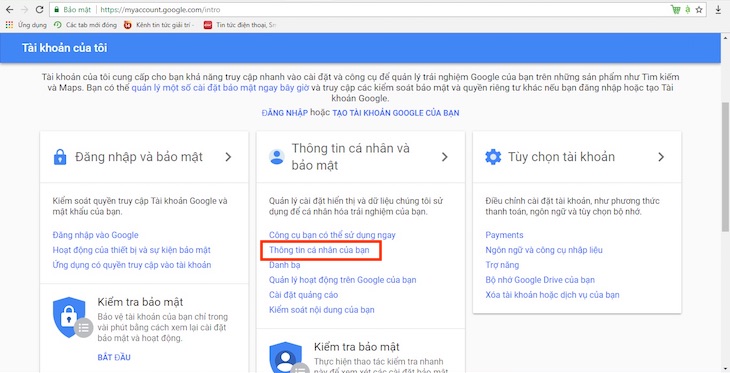
Bước 2: Chọn “Đăng nhập”
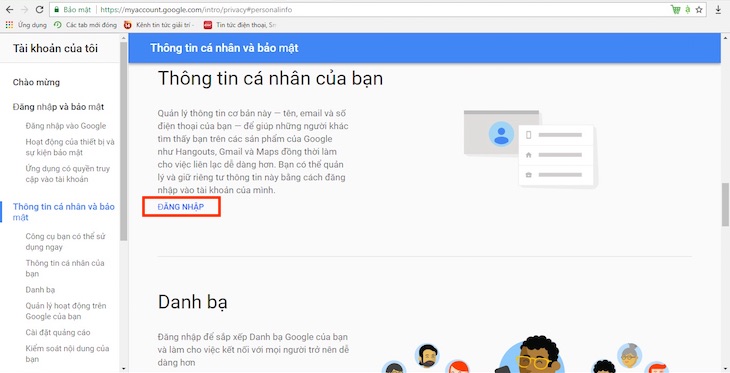
Bước 3: Đăng nhập vào tài khoản Google của bạn
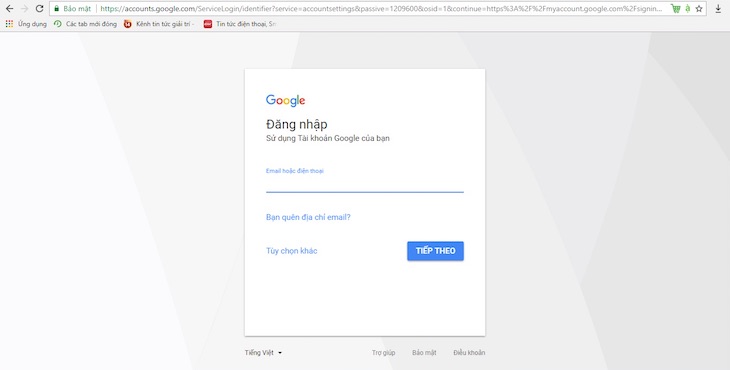
Bước 4: Chọn “Thêm số điện thoại để bảo mật tài khoản của bạn”.
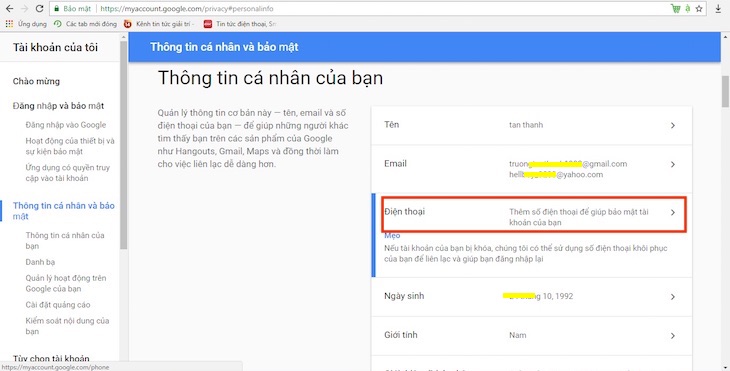
Bước 5: Chọn “Thêm số điện thoại khôi phục”.

Bước 6: Nhập lại mật khẩu tài khoản của bạn
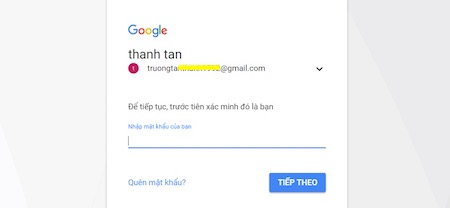
Bước 7: Nhập số điện thoại đang sử dụng và chọn “Nhận mã”.
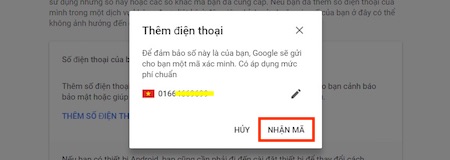
Bước 8: Mã xác minh gồm 6 chữ số sẽ được gửi đến số điện thoại của bạn
Sau đó nhập mã và chọn “Xác minh”.
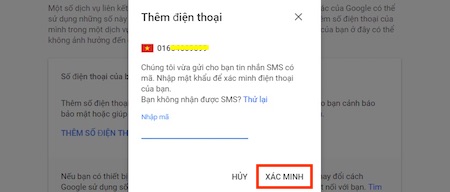
Nếu bạn thấy “Số điện thoại được thêm” ở góc dưới bên trái của màn hình, bạn đã làm việc thành công.
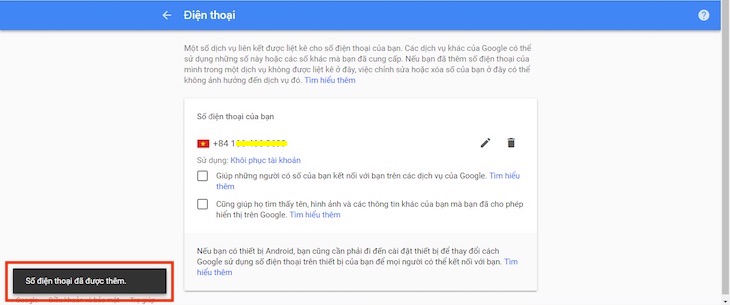
Vậy là bạn đã thêm số điện thoại vào Tài khoản Google của mình và chúc các bạn thành công! Mọi ý kiến đóng góp vui lòng để lại bình luận bên dưới để Điện máy Xanh có thể hỗ trợ bạn tốt hơn nhé!
Siêu thị điện máy XANH
Tôi là licadho.org-chuyên gia trong lĩnh vực công nghệ máy tính. Các bài viết được tổng hợp và đánh giá bởi các chuyên gia nhiều năm kinh nghiệm, tuy nhiên chúng chỉ có giá trị tham khảo. Chúc Các Bạn Thành Công!
Bạn có thể tham khảo tải game siêu tốc tại :
- https://vzone.vn
- https://mobilenet.vn
- https://wikidown.vn/
- https://dbo.vn
- https://pcguide.vn















